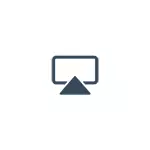
En este manual, formas de transferir la imagen desde el iPhone a la computadora (que también son adecuados para iPad). Desafortunadamente, ninguna de las características implica la administración de iOS al dispositivo en la pantalla: la funcionalidad no proporciona una funcionalidad con fines de seguridad. Vea también: Cómo transferir una imagen de Android a una computadora con Windows 10.
- Transmisión de la imagen con iPhone en Windows 10, 8.1 y Windows 7
- 5kplayer.
- Letsview.
- Apowermirror.
- Receptor de Airplay LonelyScreen
- Mirroring360.
- Imagen de transmisión con iPhone en Mac OS
- Protección utilizando el reproductor de QuickTime
- Programas que permiten mostrar una imagen de iPhone en Mac
Cómo mostrar una imagen de iPhone en una computadora con Windows
No hay herramientas incorporadas para recibir una transmisión del iPhone utilizando AirPlay a través de Wi-Fi, pero esto se puede implementar utilizando programas condicionalmente gratuitos que hablarán. Para usarlos, ambos dispositivos deben estar conectados a una red inalámbrica. En caso de que se produzcan problemas cuando se conectan, intente deshabilitar el firewall en su computadora.5kplayer.
5kplayer es un programa totalmente gratuito que le permite transmitir desde el iPhone a una computadora, así como grabar video de la pantalla (y al mismo tiempo y trabajar como reproductor multimedia).
- Descargue 5kplayer desde el sitio oficial https://www.5kplayer.com/5kplayer-download-windows.htm e instale el programa en la computadora.
- Al solicitar acceso a redes de Firewall de Windows, dale dicho permiso.
- Durante el primer lanzamiento, el programa le pedirá que se registre: no es necesario hacer esto, es suficiente para renunciar al registro (botón inferior en la ventana).
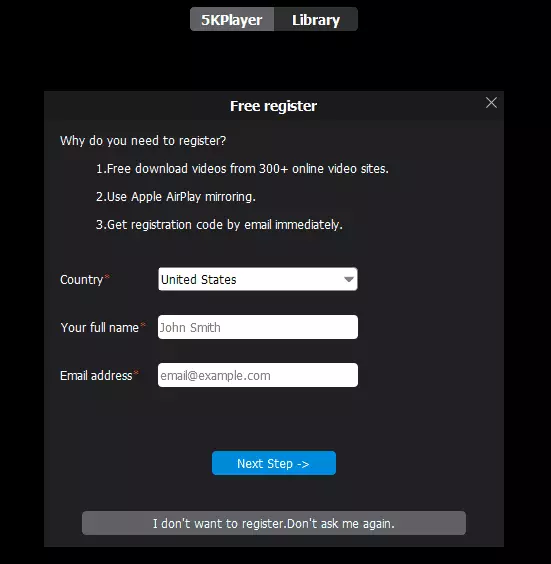
- En su iPhone o iPad, abra el control (deslícese desde el borde inferior de la pantalla) y seleccione "Pantalla Repetir".
- En la lista, seleccione 5kplayer.
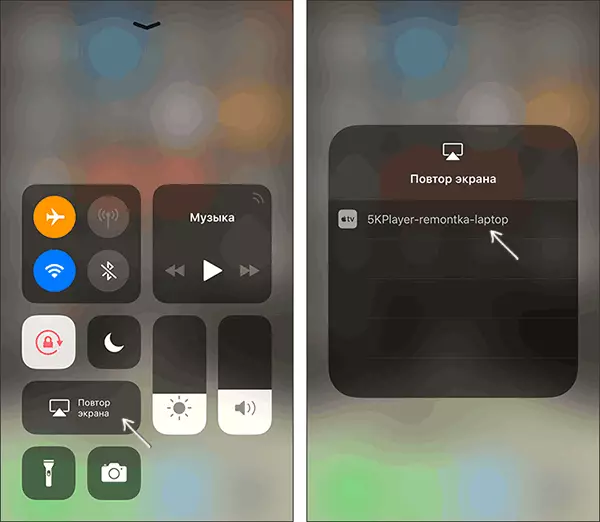
Después de conectar la conexión de su pantalla iOS, el dispositivo se reflejará en la pantalla de la computadora: puede usar, y si es necesario, y grabará un video con sonido.
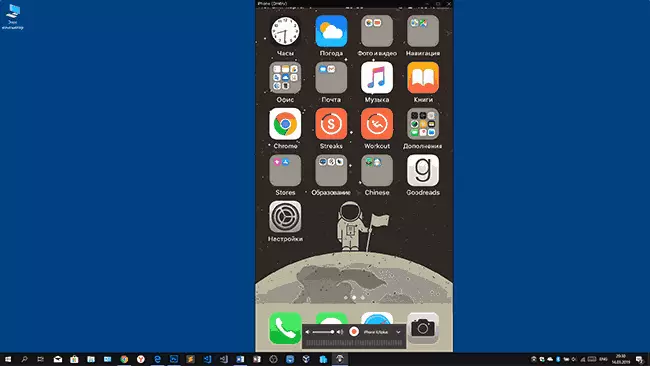
Letsview.
Letsview es un programa completamente gratuito que facilita la visualización de una pantalla de iPhone en una computadora o computadora portátil con Windows y Mac OS. Hay una simple grabación de video de la pantalla y otras características adicionales.
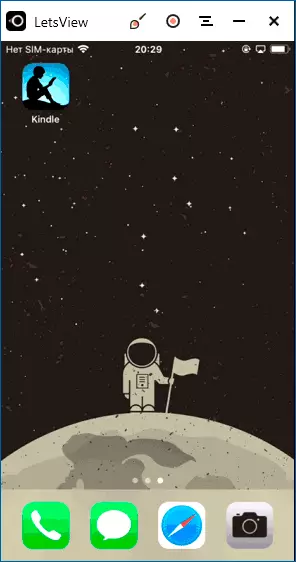
Una descripción detallada de la utilidad es la salida de la pantalla de iPhone y Android a la computadora con la capacidad de escribir en Letsview.
Apowermirror.
ApowerMirror también le permite usar sus funciones de forma gratuita (pero también hay una versión de pago con funcionalidad extendida). Después de descargar, instalar el programa y registrar una cuenta gratuita, simplemente seleccione la pestaña "iOS" en él, y verá todo lo que necesita: abrir el elemento de administración de iPhone y mostrar la imagen a la computadora.
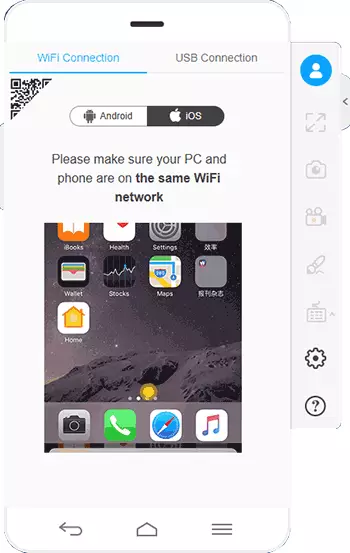
Todo funciona bien y rápidamente, pero si lo desea, puede grabar la pantalla del teléfono o crear capturas de pantalla inmediatamente en su computadora. Descargar ApowerMirror está disponible en el sitio web oficial https://www.apowerersoft.com/phone-mirror
Receptor de Airplay LonelyScreen
LonelyScreen Airplay Receptor es un programa muy simple que cumple su función: recibir imágenes de iPhone y iPad a través de AirPlay (tecnología de transmisión incorporada en iOS).
- Instale LonelyScreen desde el sitio oficial https://www.lonelyscreen.com/download.html y ejecute el programa.
- En el punto de control en el iPhone (se abre con un gesto hacia arriba desde el borde inferior de la pantalla), haga clic en el elemento "Pantalla Repetir".
- En la lista de dispositivos disponibles para la transmisión, verá LonelyScreen, haga clic en él.
- Después de conectar la pantalla del iPhone se reflejará en la computadora en la ventana del programa.
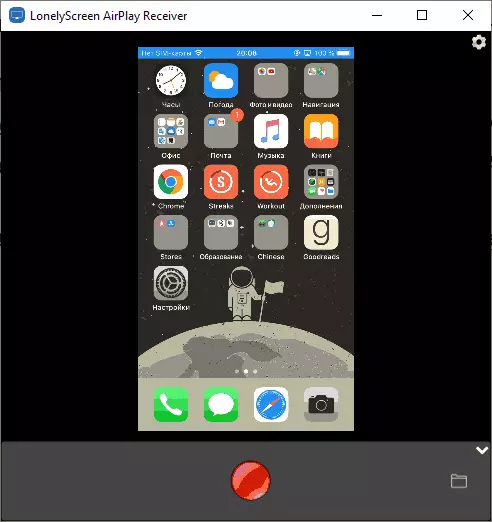
No se requieren algunas acciones adicionales, excepto para prestar atención a que el programa tiene una función de escribir la pantalla del iPhone (para esto, haga clic en la flecha en la esquina inferior derecha).
Hasta hace poco, el programa era gratuito, ahora, desafortunadamente, solicita adquirir una licencia, pero durante algún tiempo funciona sin ella. Curiosamente, todavía hay una versión gratuita de LonelyScreen en mi computadora (no actualizada con el tiempo de instalación) y funciona bien.
Mirroring360.
Mirroring360 es un programa remunerado para recibir transmisiones tanto por AirPlay de los dispositivos iOS como desde otras PC o teléfonos inteligentes. Puede aprovechar una versión gratuita de 7 días para probar sus capacidades.- Descargar Mirroring360 desde el sitio oficial https://www.mirtoring360.com/
- Después de instalar el programa, haga clic en Solicitar prueba gratuita, ingrese su correo electrónico y la contraseña deseada, y luego presione activar.
- No es necesario hacer nada en el programa de ejecución: es suficiente para iniciar una transmisión, encendiendo la función "Pantalla de repetición" en su iPhone (en la lista, seleccione el dispositivo llamado su computadora), como en las utilidades anteriores. .
Desde las características interesantes del programa, emiten imágenes de su computadora en Internet: después de presionar el botón Iniciar Compartir en la ventana principal de MIRORING360, recibirá un enlace al continuar con el cual otros usuarios puedan ver su pantalla.
Transmisión de imágenes con iPhone y iPad en Mac OS
Si tiene una computadora Mac, luego transmitir imágenes del iPhone, puede usar las herramientas de sistema incorporadas si usted sirve como conexión de cable y aplicaciones de terceros, si necesita conectarse a través de Wi-Fi.
IOS de salida de imágenes en Mac en el reproductor de QuickTime
Habilite QuickTime Player para transmitir la pantalla del iPhone en Mac y, si es necesario, registra el contenido, posiblemente con este método:
- Conecte el cable del iPhone a su Mac, cuando aparezca una solicitud para si necesita confiar en la computadora, confirme la confianza.
- Ejecute el reproductor QuickTime en Mac OS (a través de la carpeta "Programas" o la búsqueda en la barra de estado en la parte superior de la derecha). En el menú Player QuickTime, seleccione "Archivo" - "Nuevo video".
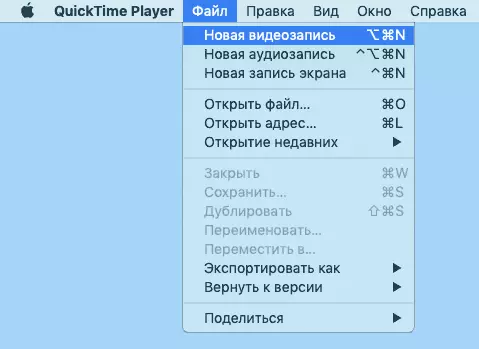
- En la ventana que se abre, haga clic en la flecha junto al botón de grabación y en el punto de la cámara, especifique el iPhone.
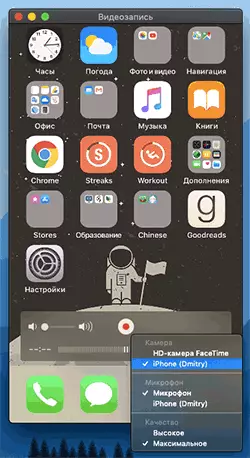
Inmediatamente después de eso, su pantalla se reflejará en el Mac OS Desktop. Si necesita escribir un video, es posible especificar la calidad de grabación, la fuente de grabación de sonido.
Programas para mostrar la pantalla del iPhone en Mac OS
Casi todos los programas que se describieron en la sección de Windows también son compatibles con Mac OS, puede usar 5kplayer, Mirroring360, ApowerMirror, LonelyScreen y otras utilidades, y el proceso no diferirá de la ya descrita.
Para no dejar esta parte de la revisión vacía, ofreceré otro excelente programa que, desafortunadamente, solo 7 días funcionan de forma gratuita y, al mismo tiempo, muestra su señal en la parte inferior de la pantalla. Sin embargo, cuesta como una de las mejores soluciones para transferir la imagen desde la pantalla y grabar el video.
- Descargar Reflector 3 para Mac OS (hay una versión y para Windows) desde el sitio oficial https://www.airs.es.com/reflector/download
- Después de comenzar el programa, no puede hacer nada, pero puede explorar la configuración utilizando el icono en la barra de estado.
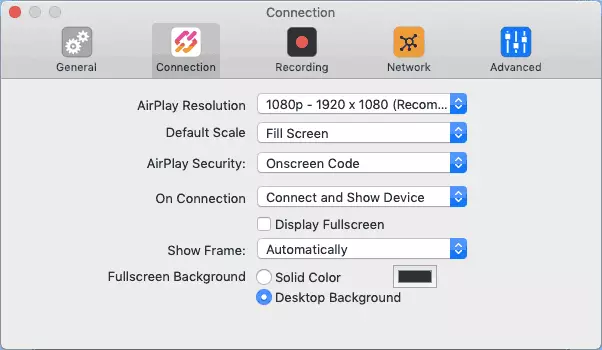
- En su iPhone, abra el control y encienda la pantalla. Seleccione el dispositivo llamado su computadora Mac.
- El código aparecerá en la pantalla Mac OS, ingrese en el iPhone.
- Inmediatamente después de eso, comenzará la transmisión de la imagen de la pantalla de la computadora en la pantalla de la computadora o la pantalla de la computadora portátil de Mac.
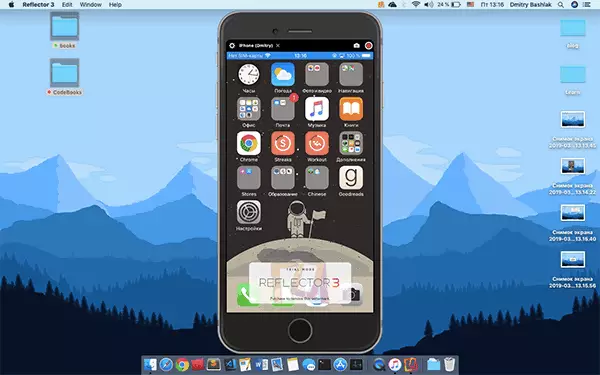
Esto se completará. De hecho, este no es todo este tipo de programa, pero traté de elegir lo mejor de ellos, incluido GRATIS, espero que tus tareas sean suficientes.
